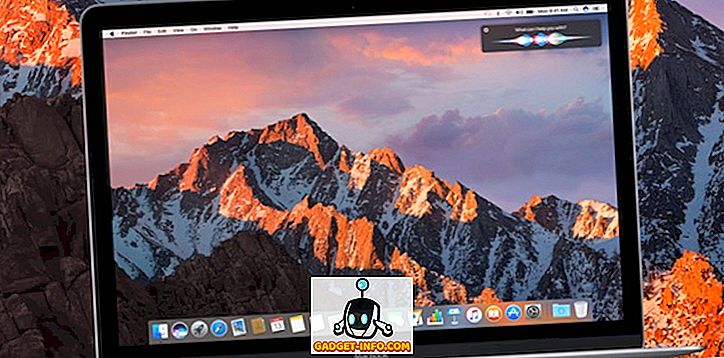Nedávno som kúpil druhý bezdrôtový smerovač z niekoľkých dôvodov, ale jeden mal kontrolu nad tým, ako sa moje deti pripájajú k internetu. V prvom rade som chcel obmedziť, koľko šírky pásma by mohli používať v danom časovom období. Potom by sa internetové pripojenie prerušilo a museli by ma opýtať, či sa chcú znovu pripojiť.
Nastavil som to tak, aby normálne prehliadanie a streamovanie fungovalo v poriadku, ale ak začali masívne sťahovanie filmov alebo niečo bláznivé, potom by som to rýchlo zistila, pretože by sa rýchlo prekročila hranica šírky pásma. Našťastie môj router Netgear má zabudovanú funkciu na obmedzenie prevádzky a obmedzenie využitia šírky pásma.
Ak chcete začať, prihláste sa do smerovača cez webový prehliadač a zobrazí sa webové rozhranie Netgear Smart Wizard:

Teraz prejdite nadol na ľavý bočný panel a vyhľadajte Dopravný merač pod Advanced .

Na novších verziách s aplikáciou Netgear Genie musíte najprv kliknúť na kartu Rozšírené a potom na položku Rozšírené nastavenie a v dolnej časti nájdete nástroj Traffic Meter .

Prvá vec, ktorú chcete urobiť, je umožniť merač prevádzky tým, že zaškrtnete políčko na vrchnej strane.

Potom máte dve možnosti: obmedziť šírku pásma podľa objemu, tj megabajty dát v mesiaci alebo časový limit. Pri ovládaní času pripojenia bude fungovať len pre pripojenia PPPoE, PPTP a L2TP. Takže je lepšie použiť možnosť Ovládanie hlasitosti na cestách podľa možnosti. V predvolenom nastavení je nastavená na Žiadny limit, takže smerovač bude zaznamenávať využitie prevádzky prechádzajúce cez smerovač. Môžete to nechať tak, ak chcete len zaznamenať štatistiku šírky pásma a neobmedziť používanie internetu.
V opačnom prípade pokračujte a kliknite na rozbaľovacie pole a uvidíte, že môžete obmedziť iba sťahovanie alebo preberanie a odovzdávanie (obidva smery):

V mojom prípade som chcel obmedziť množstvo sťahovania, a preto som si vybral iba preberanie . Ak chcete obmedziť aj to, koľko sa dá nahrať, potom vyberte Obidve smery . Ak vyberiete obidva smery, množstvo stiahnutých a odovzdaných údajov sa započíta do mesačného limitu MB. Potom musíte zadať číslo pre mesačný limit údajov. Môže byť dobrý nápad najprv povoliť merač premávky a zistiť, koľko šírky pásma sa používa počas jedného alebo dvoch týždňov a potom sa rozhodnete pre mesačný limit. Ak neviete, koľko údajov používate pri normálnej aktivite, môžete nastaviť príliš vysoký alebo príliš nízky limit.
Potom máte ešte niekoľko možností konfigurácie:

V časti Počítadlo návštevnosti musíte vybrať čas a tiež deň, kedy sa počítadlo prevádzky vynuluje. Je to na vás a naozaj nezáleží na tom, ako si to pamätáte sami. V časti Ovládanie prevádzky si teraz môžete vybrať, či chcete skutočne zakázať internetové pripojenie, ak sa dosiahne limit alebo ak chcete len vypnúť varovnú správu a / alebo zapnúť jednu z LED diód na smerovači blikajúcu zelenú a oranžovú farbu. Keďže sa na môj smerovač nikdy nepozerám, blikajúca LED dióda nebola veľmi užitočná. Zakázanie pripojenia k internetu je presne to, čo som chcel urobiť.
To je skoro všetko! Keď sa vrátite na stránku, v dolnej časti uvidíte štatistiky o používaní návštevnosti pre vaše internetové pripojenie:

Upozorňujeme, že ide len o internetovú prevádzku, nie o miestnu návštevnosť. Takže ak skopírujete súbor z jedného počítača na iný v tej istej sieti a prechádza cez smerovač, nebude to zaznamenávať v porovnaní s mesačným limitom alebo ho nebude započítavať do štatistiky návštevnosti. Užite si to!